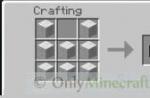Чтобы получить доступ к «всемирной паутине» с мобильного устройства, необходимо знать, как настроить интернет на телефоне для конкретных операторов сотовой связи . Процесс настройки может отличаться в зависимости от особенностей предоставляемых услуг. Как правило, существует два типа настройки: автоматическая и ручная. Рассмотрим детальнее указания по подключению интернета для большинства популярных мобильных операторов.
Автоматические настройки
Самый простой способ получить доступ к интернету на Android через мобильного оператора - заказать услугу автоматической настройки. Она бесплатна и не зависит от оператора и от подключенного тарифа. Все что нужно сделать пользователю - отправить запрос и в ответ получить настройки. Автоматический заказ специальных настроек определят модель используемого устройства и присылает все настройки в виде смс сообщения.
Как подключить телефон к Вай-Фай?
Если после получения автоматической конфигурации смартфон не может получить доступ к интернету, убедитесь, что:
- Вы подключили необходимый тариф;
- На мобильном счету есть деньги;
- Присланные настройки были установлены;
- Телефон перезагружен.
Некоторые модели устройств на андроиде могут не поддерживать функцию автоматической настройки для операторов МТС , Лайф , Билайн и других, поэтому точку доступа необходимо создать и подключить самостоятельно.
Заметьте! Большинство пользователей получают автоматические настройки после первого подключения сим карты. Проверьте входящие смс сообщения, чтобы убедиться, пришли ли готовые к установке параметры.
Для заказа надстроек от оператора, необходимо зайти на официальный сайт компании и заполнить нужные поля, после чего отправить сообщение на смартфон или же можно воспользоваться короткими номерами:
- МТС - http://www.mts.ua/ru/online-services/settings#settings-auto . Для заказа МТС 3g также воспользуйтесь этим сайтом, но помните, что сначала необходимо подключить подходящий тарифный план, чтобы в дальнейшем с мобильного счета не были списаны все деньги за использование высокоскоростного интернета;

- Life - наберите и выполните команду *123*6# или отправьте стандартное сообщение с текстом INTERNET на номер 123;
- Билайн наберите команду *110*181# и дождитесь настроек;
- Мегафон - отправьте смс с единицей на короткий номер 5049;
Как бесплатно отправить SMS через Интернет
Ручная настройка соединения оператора МТС
Компания МТС - это крупный мобильный оператор, который предоставляет свои услуги на территории России, Беларуси и Украины. Если ваше устройство Андроид по каким-либо причинам не может подгрузить автоматические настройки оператора, необходимо выполнить настройки сети вручную.
Для этого следуйте нижеприведенной инструкции:
- Зайдите в главное меню на андроиде;
- Откройте окно настроек и выберите в нем вкладку «Беспроводная сеть»;

- Подключите функцию мобильного интернета. Для этого поставьте галочку на выбранной области (Рисунок 2). Обратите внимание, если не активировать данную опцию, дальнейшие настройки не позволят подключиться к сети;

- Теперь выберите окно мобильных сетей. В предложенном списке найдите профиль «МТС интернет». Если такой пункт списка отсутствует, необходимо создать его самостоятельно. Для этого кликните по пункте «создать точку доступа APN»;
- Для того, чтобы создать точку доступа вручную, необходимо ввести следующие параметры. Имя (Название) - МТС, Логин и пароль - mts, адрес точки доступа APN - internet.mts.ru. Оставшиеся параметры необходимо оставить стандартными, как показано на рисунке ниже;
Некоторые модели смартфонов в области типа аутентификации могут содержать значение «не указано» по умолчанию. Чтобы соединение с сетью было стабильным необходимо установить значение «Нет».
Для ручной настройки интернета на Билайн и Мегафон необходимо создать аналогичную точку доступа, ее адрес можно узнать, связавшись с оператором.
Ручная настройка соединения оператора Life
Лайф - это один из крупнейших мобильных операторов Украины.
Чтобы провести настройку и подключить Android смартфон к интернету вручную, следуйте инструкции:
- Зайдите в главное меню вашего смартфона;

- Затем включите окно настроек и выберите пункт Подключения. В зависимости от версии операционной системы этот пункт меню может называться «Мобильная связь», «Мобильная сеть» или «Подключения». Зайдите в это окно и выберите вариант «Другие сети», как показано на рисунке ниже;

- Далее нажмите на Мобильные сети;

- Поставьте галочку напротив пункта для включения мобильных данных и затем откройте окно точки доступа;

- Нажмите на клавишу для создания новой точки доступа;
- Затем промотайте окно вниз и найдите два пункта: для настройки типа точки доступа и типа проверки ее подлинности;

- В окне проверки подлинности выставьте значение PAP;

- В окне изменения типа точки доступа пропишите текстом значение default и нажмите на кнопку подтверждения;
- Теперь в меню точек доступа отобразится только что созданная. Выберите ее;
- Перезагрузите телефон. После его повторного включения проверьте, включен ли в настройках сети режим передачи данных. Теперь можно приступать к использованию интернета.
Подключение 3G соединения
Если вы хотите Использовать интернет связь технологии 3G, необходимо провести ее настройку на вашем смартфоне. Однако, для начала необходимо выбрать тариф МТС 3g или от других компаний, который ориентирован на большое потребление трафика. В противном случае плата за использование интернета может в несколько раз превысить расходы на обычный 2G.
Смотри подробное описание тарифов украинских операторов связи
Первое, что необходимо сделать для подключения 3g МТС или Life 3g - получить автоматические настройки или создать точку доступа самому.
- Нажмите на панель выбора режима сети;
- Отметьте пункт GSM/WCDMA$
- Закройте настройки и перезагрузите телефон. Теперь на вашем смартфоне, который подключен к 3g МТС или 3g Life появится скоростное соединение.

Некоторые версии Андроид имеют другое меню, чтобы подключить 3g МТС, необходимо в настройках отключить пункт «использование только 2G» сетей, как указано на рисунке ниже:

Выход в интернет
Для выхода в интернет понадобится браузер. Перед его включением убедитесь в том, что в настройках включен режим передачи данных с необходимой вам сим карты. Зайдите в меню вашего устройства и найдите там стандартный браузер. Также вы можете скачать сторонний браузер с официального магазина приложений.
После установки нужного обозревателя включите его и перейдите на любой из сайтов. Если подключения с интернетом не произошло, необходимо еще раз создать точку доступа или перезвонит оператору возможно, ваша модель смартфона или планшета имеет особую систему настройки мобильного интернета.
Тематический видеоролик:
Вай-Фай - идеальное решение для пользователя мировой паутины, отсутствие проводов, высокая скорость, быстрая загрузка и отправка большого объема информации, позволяют работать и развлекаться в сети, не отвлекаясь на такие мелочи. Но что делать, если популярный девайс компании Lenovo не подключает интернет через Вай-Фай или попросту не видит беспроводную сеть. Если вы один на один встретились с этой «интернет проблемой», советуем вам выполнить несложные действия и самостоятельно попытаться настроить Вай-Фай на устройстве Леново.
Алгоритм самостоятельной настройки беспроводного подключения:
- Для начала убедитесь, включена ли точка доступа, к которой вы подсоединяетесь. По возможности отключите на 10-20 секунд при помощи кнопки Power и снова включите.
- Проверьте работу роутера с использованием другого устройства. Если проблем нет, пора переходить к самому устройству (планшету, ноутбуку, моноблоку или смартфону).
- Перезагрузите устройство, возможно система требует завершения установки обновлений, сброса текущих параметров, устранения ошибки.
- Зайдите в меню пункт «Настройка», выберете «Беспроводное подключение», активируйте Wi-Fi и немного подождите. Если девайс не подключился автоматически (нет оповещения на экране), продолжим.
- Просмотрите доступные подключения, проверьте правильность паролей, попробуйте отключиться от выбранного соединения и повторить попытку.
Если действия не привели к решению ошибки, обратитесь в специализированную мастерскую, для проведения развернутой диагностики и устранения неисправностей. Наш сервисный центр качественно и недорого устраняет такие поломки на всех моделях Леново, а также выполняет ремонт и восстановление гаждетов по всем направлениям, не зависимо от сложности повреждения. Закажите обратный звонок, менеджеры ответят на все вопросы: расскажут о стоимости услуг, в частности, сколько стоит ремонт вашего устройства, уточнят адрес для бесплатной доставки.
Причины не рабочего w i-f i на Lenovo

Специалисты выделяют три причины сбоев в работе Вай-Фай:
Неверная настройка параметров БС
Новый гаджет имеет заводскую скрытую настройку беспроводных соединений, параметры которой установлены по умолчанию, и не подлежат изменениям. Если устройство не работает и указывает на то, что нет сети БС, значит параметры девайса не совпадают с настройкой внешнего роутера. Для устранения такого вида проблем потребует вручную синхронизировать тип шифрования данных сети и параметры аутентификации.
Сбой AOS
Ошибки операционной системы, непременно отразятся на работе устройства. Восстановление работоспособности операционной системы Андроид в нашем сервисном центре выполняют опытные программисты, с использованием лицензированного ПО и оборудования, что выступает гарантией качества предлагаемых услуг.
Механические повреждения модуля беспроводных соединений
В каждом электронном устройстве, поддерживающем передачу данных по сети, встроен модуль Вай-Фай, выполняющий функцию роутера беспроводного соединения. Незапланированное падение девайса, непременно отразиться на работе модуля БС. Проникновение жидкости тоже повредит работу микросхем и материнской платы девайса. Для восстановления утопленного аппарата потребуется разобрать его, провести УЗ-чистку или замену искаженного модуля. Самостоятельное вмешательство непременно приведет к окончательной поломке гаджета.
Не работает интернет 3g /4g /LTE на Lenovo
 При активации симкатры на мобильном телефоне или смартфоне Lenovo, оператор связи автоматически направляет СМС-сообщение с сетевой настройкой интернет-подключения. Если сообщение не получено или сетевая настройка сбилась, обратитесь к оператору мобильной связи и попросите продублировать отправку необходимой информации. Сообщение получено, параметры сетевого подключения установлены, передача данных включена, но девайс все равно не подключается к мобильной интернет сети? Такая ситуация горит о выходе из строя модуля 3G/4G/LTE, мастера восстановят девайс срочно и по приемлемой цене.
При активации симкатры на мобильном телефоне или смартфоне Lenovo, оператор связи автоматически направляет СМС-сообщение с сетевой настройкой интернет-подключения. Если сообщение не получено или сетевая настройка сбилась, обратитесь к оператору мобильной связи и попросите продублировать отправку необходимой информации. Сообщение получено, параметры сетевого подключения установлены, передача данных включена, но девайс все равно не подключается к мобильной интернет сети? Такая ситуация горит о выходе из строя модуля 3G/4G/LTE, мастера восстановят девайс срочно и по приемлемой цене.
Наиболее простой способ настроить мобильный интернет на смартфоне - заказать автоматические настройки у своего оператора мобильной связи. В принципе, автоматические настройки должны прийти вам автоматически (простите за тавтологию), после того, как вы в первый раз вставите свою SIM-карту в смартфон. Если же этого по каким-то причинам не произошло и заказать автоматические настройки вы не можете, то вам остается настраивать подключение к мобильному интернету вручную. Как это сделать, мы рассмотрим на примере смартфона LG Optimus Black на базе операционной системы Android 4.0.4 и оператора мобильной связи МТС Украина .
Нажимаем кнопку «Меню» и в появившемся меню выбираем пункт «Настройки». В появившемся меню выбираем пункт «Еще»

В меню «Беспроводная связь» нас интересует пункт «Мобильные сети». В «Настройках сотовой сети» выбираем пункт «Точки доступа (APN)».

Если в этом меню у вас нет ни одной точки доступа, то вам требуется нажать клавишу «Меню» и выбрать пункт «Создать APN».

Если же точка доступа уже существует, то нужно зайти в нее и проверить правильность введенных настроек.

Абоненты других операторов мобильной связи могут настроить мобильный интернет на своем смартфоне аналогичным образом, только имя точки доступа и APN будут другими. Узнать их можно на сайтах операторов.
Настройки интернета для основных операторов мобильной связи в Украине и России :
МТС Украина APN: internet (для старых контрактников www.umc.ua) Login: (пусто) Password: (пусто)
Киевстар APN: Для абонентов предоплаченной связи - www.ab.kyivstar.net. Для контрактных абонентов - www.kyivstar.net Login: (пусто) Password: (пусто)
DJuice APN: www.djuice.com.ua Login: (пусто) Password: (пусто)
Билайн Украина APN: internet.beeline.ua Login: (пусто) Password: (пусто)
life:)
Тримоб (Utel, ОГО мобильный) APN: 3g.utel.ua Login: (пусто) Password: (пусто)
МТС Россия APN - internet.mts.ru Login: mts Password: mts
Мегафон Россия APN: internet Login: (пусто) Password: (пусто)
Билайн Россия APN: internet.beeline.ru Login: (пусто) Password: (пусто)
Одной из самых частых проблем, с которыми сталкивается человек купивший смартфон на системе Андроид
, это настройка интернета. В интернете даже мелькала статистика, где указано, что примерно 80% пользователей телефонов Android
, не пользуются большей частью предустановленных приложений и функций. Я постараюсь рассказать подробнее обо всех возможностях подключения к интернету на наших коммуникаторах.
Настройка интернет доступа через оператора связи на Андроид (GPRS/EDGE/WCDMA)
После того как Вы вставили SIM карту в телефон, оператор в основном самостоятельно присылает и устанавливает необходимые настройки на службу СМС
, ММС
и мобильного интернета. Но даже после этого Андроид
телефон не будет подключаться, так как необходимо включить дополнительные опции.

Переходим в настройки телефона, сделать это можно двумя способами, зайти в меню приложения и найти в списке иконок шестеренку с надписью «Настройки» , либо нажать на кнопку вызова опций в главном меню, если у вас есть дополнительные сенсорные кнопки.

Выбираем пункт «Сеть» , он бывает самым первым в списке. Попадаем в настройки всего связанного с сетевыми коммуникациями. Переходим в «Мобильные сети» , нам нужно настроить точку доступа, переходим и выбираем ту в которой фигурирует слово Internet .


В случае отсутствия точки доступа, можно создать ее вручную.

Нажимаем на кнопку опций -> новая точка доступа , нужно указать имя, любое какое придет в голову, второй параметр «точка доступа» необходимо узнать точно из книжки, которая прилагается к Сим карте или на сайте оператора. Если нет ни того не другого, можно попробовать ввести в этот пункт слово Internet , или адрес сайта оператора, например: www.mts.ru .

Вернувшись в «Параметры мобильной сети» ставим галку напротив «Пакетные данные» , при правильных настройках, можно запускать браузер и начинать серфинг по сети. Учтите в обычном тарифном плане, стоимость мегабайта принятой или посланной информации стоит около 1 доллара, что очень дорого. Поэтому разумно будет купить тарифный пакет с дешевым интернетом, например у меня в Украине тарифный план ENERGY , при пополнении счета забирают 1 доллар и на протяжении месяца ежедневно выделяется 20 мегабайт бесплатного интернета. Этого хватает, чтобы почти весь день сидеть Вконтакте, ICQ и лазить по интернету через браузер с хорошим сжатием трафика Mini Opera , Dolphin , UCbrowser . Родной браузер, встроенный в смартфон потребляет точно также как обычный на компьютере, поэтому для экономии можете отключить в нем отображение картинок.
Настройка интернета через WiFi на Android
Тут всё максимально просто, в большинстве случаев ненужно даже заходить в меню, просто открывайте информационную шторку вверху и включаете пункт Wi-Fi
. Телефон выведет список доступных сетей и автоматически соединиться с бесплатной точкой. Но в наши дни такой халявы увидишь редко и поэтому, скорее всего, точки доступа будут закрыты паролем. Если вы обладатель кода, нажимаете на нужную сеть (название кафе, ресторана, гостиницы) и вводите пароль, он теперь будет постоянно храниться в телефоне. Теперь запускайте браузер и наслаждайтесь интернетом на высокой скорости.


Бывает и такое, что параметры сети Wifi необходимо вводить вручную, поэтому заходим в Настройки->Сети->Настройки Wi-Fi . Тут можно добавить Точку Доступа вручную зная ее SSID (точное название), режим защиты и пароль.